iMacros 是 Mozilla Firefox 浏览器附加组件,它的主要功能是可以协助我们建立动作宏,以用来自动化登入网站、论坛、登入网络信箱检查邮件,也可以让我们建立其它动作宏,比如操作阿里,社交等。
Firefox浏览器,谷歌浏览器也有这个插件,喜欢在哪个浏览器安装,看个人习惯。
安装过程不再赘述,安装成功之后,在你的Firefox浏览器上,会多了一个如下图所示的图标,点击这个图标,就会出现iMacros窗口。窗口中有运行、记录、编辑三个标签,可以分别对宏进行运行、记录与储存、编辑等操作。

iMacros使用:
下面,我们就以录制一个在zblog博客上自动发布评论的宏为例,说明一下如何使用iMacros简化我们的工作。
步骤一、录制宏
1、选中iMacros窗口中的“#Current.iim”,然后点击“记录”按钮。
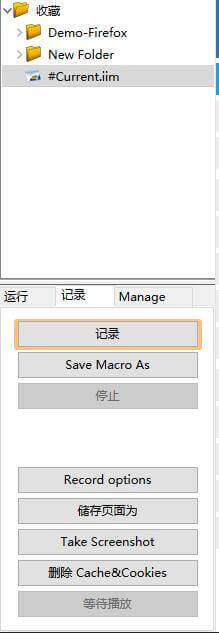
2、在Firefox浏览器的网址栏输入需要发布评论的博客网址,回车确认。
3、在博客留言区域输入昵称、邮箱、网址、评论内容(如下图所示),单击“提交留言”按钮。
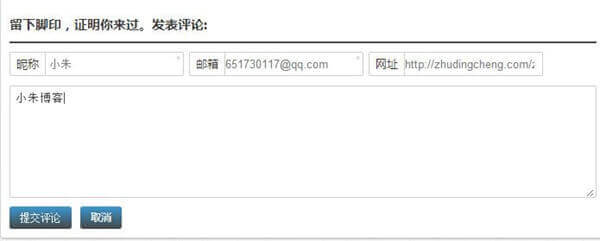
4、单击iMacros窗口中的“删除Cache&Cookies”按钮。
5、单击iMacros窗口中的“停止按”钮,结束宏的录制。
二、建立CSV文件
iMacros支持读取csv文件,这是一个十分有用的功能,把你想填写的信息保存到csv文件,利用iMacros来自动发布。在本例中,我们需要在小朱博客的不同页面发布不同的评论,所以也需要调用csv文件来实现这个功能。
1、iMacros默认读取“/My Documents/iMacros/Datasources/”文件夹下面的文件,所以我们在这个文件夹下面建立一个test.csv的文件。
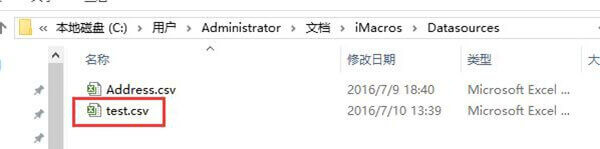
2、zblog博客留言需要用到昵称、email、网址,评论这四个元素,另外,我们还需要将用来留言的博客网址放到CSV文件中,完成后的CSV文件如下图所示:

三、修改宏代码
1、选中“#Current.iim”,单击右键,在弹出的菜单中选择“编辑宏”按钮。
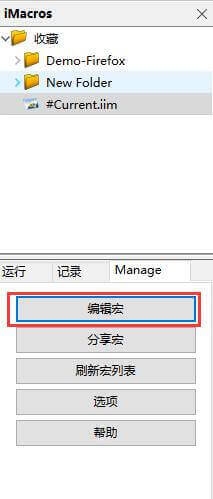
下图中的源代码就是iMacros所记录的步骤一的一系列动作,比如第三行是进入到目标网址,第五行是输入昵称,第七行是输入email·····。
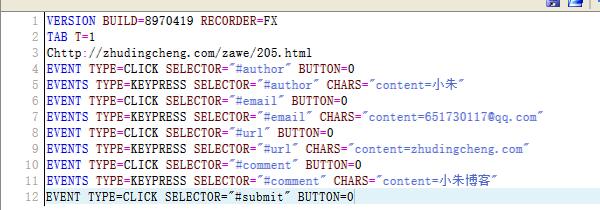
2、因为我们要实现批量发布博客评论的功能,即每次进入到不同的网址,发布不同的评论,所以需要调用步骤二建立的CSV文件中的内容。
首先,将原来的代码
URL GOTO=https://zhudc.com/zawe/205.html
替换成:
CMDLINE !DATASOURCE test.csv
SET !DATASOURCE_COLUMNS 5
SET !LOOP 2
SET !DATASOURCE_LINE {{!LOOP}}
URL GOTO={{!COL1}}
这段代码的意思是:
CMDLINE !DATASOURCE test.csv表示读取test.csv这个文件。
SET !DATASOURCE_COLUMNS 5 告诉iMacros这个csv文件有5列。
SET !LOOP 2 从第2行开始读取内容
URL GOTO={{!COL1}} 告诉浏览器访问cvs文件的第一列的URL,也就是用户界面的url。
3、同样的道理,将“content=小朱”称替换成“{{!COL2}}”,表示自动获取CSV文件第二栏的数据,依此类推,将代码修改成如下的形式。
换前:CHARS=”content=小朱” 换后:CHARS=”{{!COL2}}”
4、在代码的结尾加上如下代码,表示执行完一次,等待时间为10秒钟(随便你加不加)。
WAIT SECONDS=10
5、最后完成的代码如下:
VERSION BUILD=8970419 RECORDER=FX
TAB T=1
CMDLINE !DATASOURCE test.csv
SET !DATASOURCE_COLUMNS 5
SET !LOOP 2
SET !DATASOURCE_LINE {{!LOOP}}
URL GOTO={{!COL1}}
EVENT TYPE=CLICK SELECTOR="#author" BUTTON=0
EVENTS TYPE=KEYPRESS SELECTOR="#author" CHARS="{{!COL2}}"
EVENT TYPE=CLICK SELECTOR="#email" BUTTON=0
EVENTS TYPE=KEYPRESS SELECTOR="#email" CHARS="{{!COL3}}"
EVENT TYPE=CLICK SELECTOR="#url" BUTTON=0
EVENTS TYPE=KEYPRESS SELECTOR="#url" CHARS="{{!COL4}}"
EVENT TYPE=CLICK SELECTOR="#comment" BUTTON=0
EVENTS TYPE=KEYPRESS SELECTOR="#comment" CHARS="{{!COL5}}"
EVENT TYPE=CLICK SELECTOR="#submit" BUTTON=0
四、测试效果
1、选中“#Current.iim”,点一下“播放(循环)”按钮,iMacros即开始自动运行,在iMacros窗口以及右边的浏览器中可以看到 iMacros的运行情况。iMacros会依次浏览CSV文件第一列中的三个URL,然后在博客留言区域自动填写内容,并自动递交。
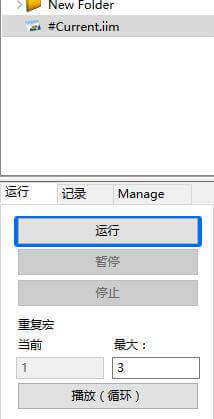
演示的只是iMacros最基本的功能,目的是让大家对iMacros有一个了解,更多好用的需要大家自己去操作。
您好,我想问下,用tag定位页面标签时,能限定在某个标签内部搜索么,比如在多个div下都有table,是否可以限定在某个div下查找指定内容?
我看有一个参数是!endofpage,但这个是相当于限定在某个标签之前,我想找到限定在标签内部的方法。
抱歉,我已经好多年没玩imacros,很多东西都忘记了
https://www.zhudc.com/wp-content/uploads/2019/03/unnamed-file-7.jpg
请问imacros,这个图里的“当前”和“最大”是什么意思?
请教了
控制循环次数